
L'éditeur PHP Xinyi vous propose une solution au problème de la souris qui continue de tourner dans le système Win11. Ce problème peut être dû à des retards du système, à des problèmes de pilote et à d'autres raisons, affectant l'utilisation normale des utilisateurs. Grâce aux solutions détaillées de cet article, nous pouvons aider les utilisateurs à résoudre facilement le problème des cercles de souris dans le système Win11 et à restaurer votre ordinateur en fonctionnement normal.
1. Cliquez avec le bouton droit sur Démarrer dans le coin inférieur gauche et sélectionnez « Exécuter » dans la liste des options.
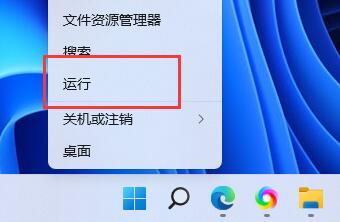
2. Dans la fenêtre d'exécution ouverte, entrez "MSConfig" et appuyez sur Entrée pour ouvrir.
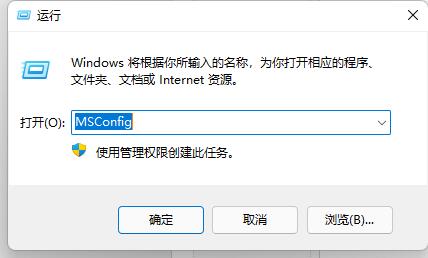
3. Après être entré dans la nouvelle interface, recherchez « Démarrage sélectif » et décochez la case « Charger les éléments de démarrage ».
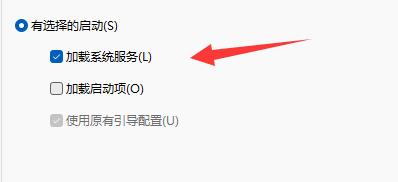
4. Passez ensuite à l'onglet "Outils" ci-dessus et cliquez sur "Modifier les paramètres UAC".
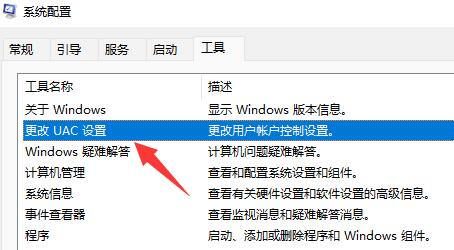
5. Cliquez ensuite sur "Démarrer" dans le coin inférieur droit.
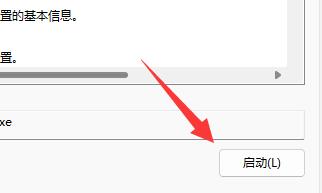
6. Enfin, déplacez le curseur de notification à gauche vers « Ne jamais notifier » en bas.
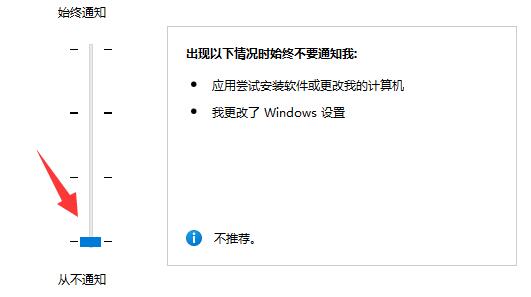
| Paramètres système | |||
| Ajuster la vitesse de déplacement de la souris | La méthode de saisie est désactivée | Personnalisez le pointeur de la souris Skin | Comment pour désactiver la méthode d'entrée lorsque vous jouez à des jeux, la reconnaissance de la face ne peut pas être utilisée |
| win11 Nom du compte Tutorial | Operation Win11 pour afficher Windows Hidden Démarrage du disque USB | Regardez la capacité du disque SSD | Tutoriel de réinstallation du système en un clic |
| Fermer les fichiers récemment utilisés | Changer le nom de la page de démarrage de Win11 | Afficher l'icône de l'ordinateur | Changer le thème Win7 |
| fenêtre cachée Win11 | ajustement de la gradation de l'icône | solution d'élargissement de la barre des tâches | éteindre le mono |
| personnaliser la taille de la barre des tâches | Réglage de la vitesse de clignotement du curseur | Créer un nouveau compte | Changer le nom de l'ordinateur |
| Effet de verre gelé activé | Audio amélioré | Ajuster l'ordinateur luminosité | Désactiver la méthode de lancement rapide |
| Définir les performances du processeur | |||
Ce qui précède est le contenu détaillé de. pour plus d'informations, suivez d'autres articles connexes sur le site Web de PHP en chinois!
 Comment réparer LSP
Comment réparer LSP
 Il n'y a pas d'option WLAN dans Win11
Il n'y a pas d'option WLAN dans Win11
 Comment ignorer l'activation en ligne dans Win11
Comment ignorer l'activation en ligne dans Win11
 Que dois-je faire si la souris ne bouge plus ?
Que dois-je faire si la souris ne bouge plus ?
 Comment régler la sensibilité de la souris
Comment régler la sensibilité de la souris
 Win11 ignore le didacticiel pour se connecter au compte Microsoft
Win11 ignore le didacticiel pour se connecter au compte Microsoft
 Comment ouvrir le panneau de configuration Win11
Comment ouvrir le panneau de configuration Win11
 Introduction aux touches de raccourci de capture d'écran dans Win11
Introduction aux touches de raccourci de capture d'écran dans Win11